- Aunque el formato JPG no es el más pesado que podemos encontrar ahora mismo en imágenes, debemos ser conscientes de que a veces esas fotografías y demás archivos pesan demasiado
- Siempre que queramos enviárselos a alguien más, o subirlos a la nube para su almacenamiento, tendremos que lidiar con su tamaño, así que es mejor saber cómo reducirlo previamente
Si estás acostumbrado a trabajar con imágenes en general, o fotografías en particular, probablemente ya sabes que el peso final del producto afectará la forma en que lo compartes, por eso reducir el tamaño de un archivo JPG es un truco clave para poder gestionar tus fotos e imágenes pudiendo subirlas, o bajarlas, más rápidamente.
Por lo general, las imágenes de alta calidad contienen mucha información, especialmente si son imágenes grandes. Si a esto le sumamos que no han sido comprimidas de ninguna manera, entonces puedes complicarnos la vida. Sobre todo, evidentemente, si nuestra intención es poder enviárselas a alguien más por correo o aplicación.
Como bien sabemos, por la experiencia con Gmail o WhatsApp, para mencionar únicamente dos ejemplos, estos servicios nos permiten compartir elementos, pero no están pensados para grandes transferencias de archivos. Intentar recurrir a ellos nos demandará, entonces, que rebajemos el tamaño o peso de los archivos antes.
Trucos para reducir el tamaño de una imagen JPG
Lo más importante es que tenemos tantas variantes en forma de tutoriales para poder reducir el tamaño de una imagen JPG, que siempre vamos a tener a disposición un paso a paso que se ajuste a nuestras necesidades.
Comprime la imagen Online
Si bien hay múltiples portales en los que podemos confiar en estos casos, TinyWow es de los más completos. Podrás editar documentos PDF, realizar conversiones de formato y, lo que nos interesa, comprimir archivos.
Tan sólo tienes que entrar a la página web de TinyWow desde este enlace, e ir al compresor de imágenes:
- Navega por tu PC y selecciona los archivos JPG a comprimir, presionando en el botón Comprimir
- Una vez que se hayan comprimido, pulsa en el botón Descargar para bajarlos a tu equipo
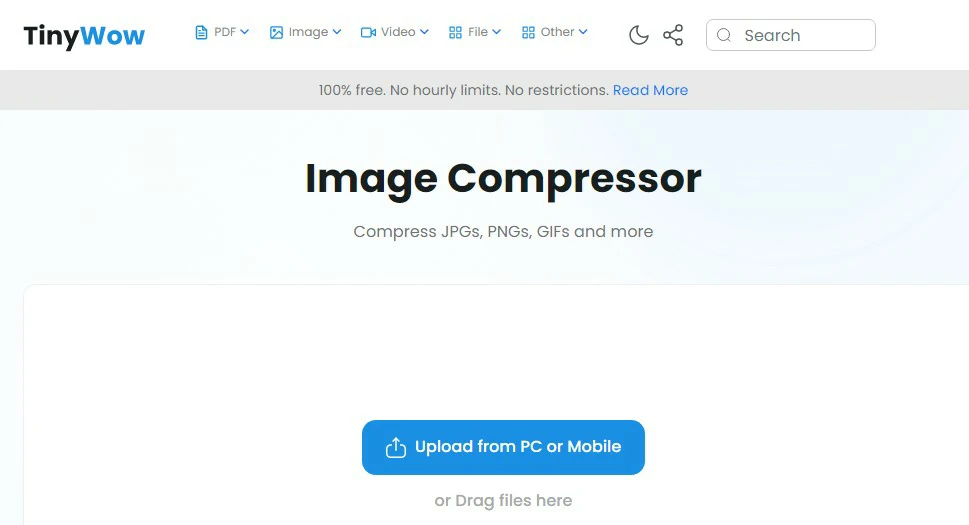
Recuerda que, como los servidores de TinyWow necesitan hacer espacio todo el tiempo, la imagen comprimida sólo se podrá descargar durante 15 minutos como máximo después de cargarla, así que mejor que te des prisa. Caso contrario, tendrás que repetir el procedimiento que acabamos de enseñarte para poder descargarlas.
También queríamos aclarar que TinyWow no retiene datos de los usuarios, por lo que no tienes nada de qué temer respecto de tu seguridad online, una cuestión que cada vez llama más la atención. Y por eso te recomendamos siempre fijarte que las webs y herramientas online que usas tengan el protocolo HTTPS junto a su dirección.
Achica la imagen con Microsoft Paint
Otra opción que no deberías dejar de considerar, más que nada si no te afecta negativamente tener que achicar la imagen, es utilizar Paint, la aplicación que viene integrada en Windows, para cambiar el tamaño del archivo.
- Selecciona la imagen a modificar y ábrela en Paint, haciendo click derecho y Editar
- Paint abrirá la imagen. Haz click en Imagen, junto a Portapapeles
- Acto seguido, selecciona la función Cambiar tamaño
- Puedes elegir si cambiar Porcentaje o Píxeles, así que elige lo que prefieras
- Asegúrate, eso sí, de confirmar el «Mantener relación de aspecto», para que no se deforme
- Luego de introducir el valor horizontal o vertical, automáticamente la imagen se habrá empequeñecido
- Ve a Archivo, Guardar como, para almacenarla en la carpeta que tú quieras
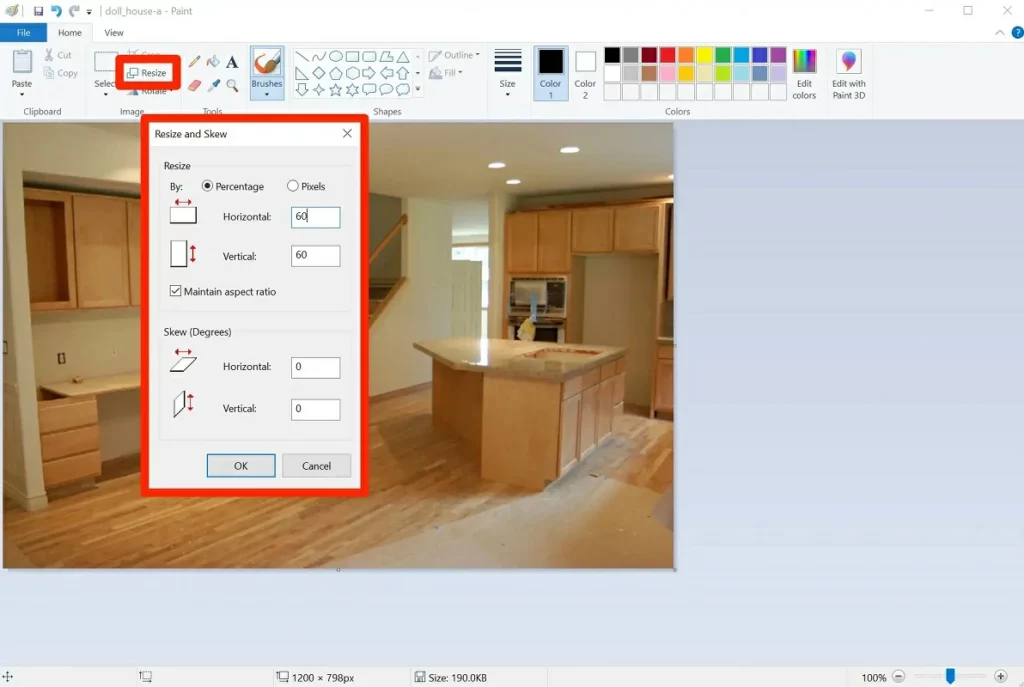
Lo mejor de esta alternativa es que la relación de aspecto se mantendrán, a menos que especifiques lo contrario. .
Para lotes de archivos, mejor ZIP o RAR
Por último, si tienes que trabajar con lotes completos de archivos, lo más aconsejable es que aproveches el poder de compresión de los formatos ZIP y formatos RAR, que naturalmente reducen el peso de los archivos incluidos.
- Sombrea todos los archivos JPG que quieras sumar a tu nuevo archivo ZIP o RAR y presiona botón derecho
- Al hacerlo, el menú contextual de Windows te ofrecerá un nombre para el archivo, o escogerlo tú mismo
- Con el nombre asignado, el archivo ZIP o RAR quedará en tu PC, listo para enviarlo a alguien más
Al proceder así, las probabilidades de que tu lote de imágenes entre en un correo o app de mensajería son mayores. Tanto los tiempos de bajada como de subida serán menores, y la experiencia en general más gratificante.


¿Tienes alguna pregunta o problema relacionado con el tema del artículo? Queremos ayudarte.
Deja un comentario con tu problema o pregunta. Leemos y respondemos todos los comentarios, aunque a veces podamos tardar un poco debido al volumen que recibimos. Además, si tu consulta inspira la escritura de un artículo, te notificaremos por email cuando lo publiquemos.
*Moderamos los comentarios para evitar spam.
¡Gracias por enriquecer nuestra comunidad con tu participación!